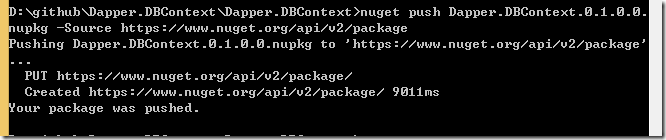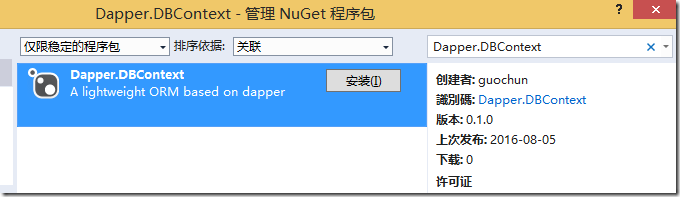一、 准备工作
1 下载 Download NuGet.exe
2 windows 系统下设置环境变量 path中 或者 在dos 命令窗口下转到 nuget.exe 所在目录
3 在www.nuget.org 注册一个账号,并获取一个API Key。好完事具备,开始吹东方。
二、打包你的项目
1 项目写好后,编辑AssemblyInfo.cs 信息
// 有关程序集的常规信息通过以下 // 特性集控制。更改这些特性值可修改 // 与程序集关联的信息。 [assembly: AssemblyTitle("Dapper.DBContext")] [assembly: AssemblyDescription("A lightweight ORM based on dapper")] [assembly: AssemblyConfiguration("")] [assembly: AssemblyCompany("guochun")] [assembly: AssemblyProduct("Dapper.DBContext")] [assembly: AssemblyCopyright("Copyright © guochun 2016")] [assembly: AssemblyTrademark("")] [assembly: AssemblyCulture("")] // 将 ComVisible 设置为 false 使此程序集中的类型 // 对 COM 组件不可见。 如果需要从 COM 访问此程序集中的类型, // 则将该类型上的 ComVisible 特性设置为 true。 [assembly: ComVisible(false)] // 如果此项目向 COM 公开,则下列 GUID 用于类型库的 ID [assembly: Guid("a27f661e-a520-49b1-b820-b2bdd04db8cb")] // 程序集的版本信息由下面四个值组成: // // 主版本 // 次版本 // 生成号 // 修订号 // // 可以指定所有这些值,也可以使用“生成号”和“修订号”的默认值, // 方法是按如下所示使用“*”: // [assembly: AssemblyVersion("1.0.*")] [assembly: AssemblyVersion("0.1.0.0")] [assembly: AssemblyFileVersion("0.1.0.0")] |
编译好代码,准备开始打包。
2 点击开始,运行,输入cmd 打开命令窗口。 转到项目所在文件夹
执行打包命令: nuget spec
会 提示成功创建 Dapper.Context.nuspec 文件
用文本编辑器打开这个文件。
<?xml version="1.0"?> <package > <metadata> <id>$id$</id> <version>$version$</version> <title>$title$</title> <authors>$author$</authors> <owners>$author$</owners> <licenseUrl>http://LICENSE_URL_HERE_OR_DELETE_THIS_LINE</licenseUrl> <projectUrl>http://PROJECT_URL_HERE_OR_DELETE_THIS_LINE</projectUrl> <iconUrl>http://ICON_URL_HERE_OR_DELETE_THIS_LINE</iconUrl> <requireLicenseAcceptance>false</requireLicenseAcceptance> <description>$description$</description><releaseNotes>Summary of changes made in this release of the package.</releaseNotes> <copyright>Copyright 2016</copyright>
<tags>Tag1 Tag2</tags>
</metadata>
</package>
|
其中带$符号的就是变量,你懂的。 红色 标注的 <releaseNotes>节点如果没有,就删掉。修改后如下:
|
<?xml version="1.0"?> |
3 生成上传包文件
在命令窗口中执行命令 : nuget pack Dapper.DBContext.csproj
也可以加上用release编译打包 : nuget pack Dapper.DBContext.csproj -Prop Configuration=Release
需要注意的是,你项目必须用release 方式编译,否则会出现这种错误:
此时,项目目录下,就已经生成好打包文件了。
接下来,只需要把这个文件上传到 nug.org服务器即可。
四 上传 nug.org 服务器
1 首先 要在本地设置 APIKEY。从你的nuget 账号里查找 APIKEY,然后执行下面的命令
nuget setApiKey Your-API-Key -Source https://www.nuget.org/api/v2/package
红色部分替换为你自己的 API-key, 这个命令只需要第一次上传的时候执行,以后就不需要了,因为本机已经保存了。官网解释:This will store your API key so that you never need to do this step again on this machine.
2 最后一步,上传你的包文件
nuget push Dapper.DBContext.0.1.0.0.nupkg -Source https://www.nuget.org/api/v2/package
3 大功告成,在自己的nuget账号里,在 Manage My Packages 功能里,就能看到以上传的包了。
不过现在你并不能立即通过vs 的包管理器下载使用 ,官网提示:这个刚加入的还没编入索引,所以在vs 里暂时还不能通过搜索查到。
This package has not been indexed yet. It will appear in search results and will be available for install/restore after indexing is completed.
等了大概一分钟后,
nice~~~~~~~!